Når du jobber som redaktør med Adobe InCopy CC, er prosessen med å returnere data til grafikkavdelingen avgjørende for en smidig arbeidsflyt. I denne veiledningen viser jeg deg hvordan du trygt kan pakke inn og returnere tekstene dine etter redigering (datapakking). Du vil lære hvordan du sjekker ut, redigerer og til slutt sender filene dine tilbake som en pakke til grafikerne. Disse trinnene er spesielt viktige når redaksjon og grafikk ikke er i samme kontor.
Viktigste erkjennelser
- Å jobbe med InCopy oppgavemappen gjør det enklere å håndtere prosjekter.
- Når du sjekker ut og sjekker inn filer, er det viktig å lagre alle endringer.
- Det er flere måter å videreformidle dataene til InDesign eller til en annen redaktør på.
- Organiseringen av filene i oppgavemappen er avgjørende for klar kommunikasjon i arbeidsflyten.
Trinn-for-trinn veiledning
For å effektivt administrere oppgavene dine i InCopy og returnere dataene korrekt, følg de følgende trinnene:
1. Åpne oppgavemappen
Før du begynner å redigere dataene dine, sørg for at du arbeider i riktig oppgavemappe. Når du åpner pakken din, opprettes automatisk en InCopy oppgavemappe. Denne ligger i dokumentmappen din.
2. Sjekk ut dataene
For å jobbe med dokumentene, må du først sjekke ut de relevante elementene. Hvis du allerede har sjekket ut noe, må du sjekke det inn før du kan fortsette. Sjekk statusen på filene for å forsikre deg om at alt er klart.
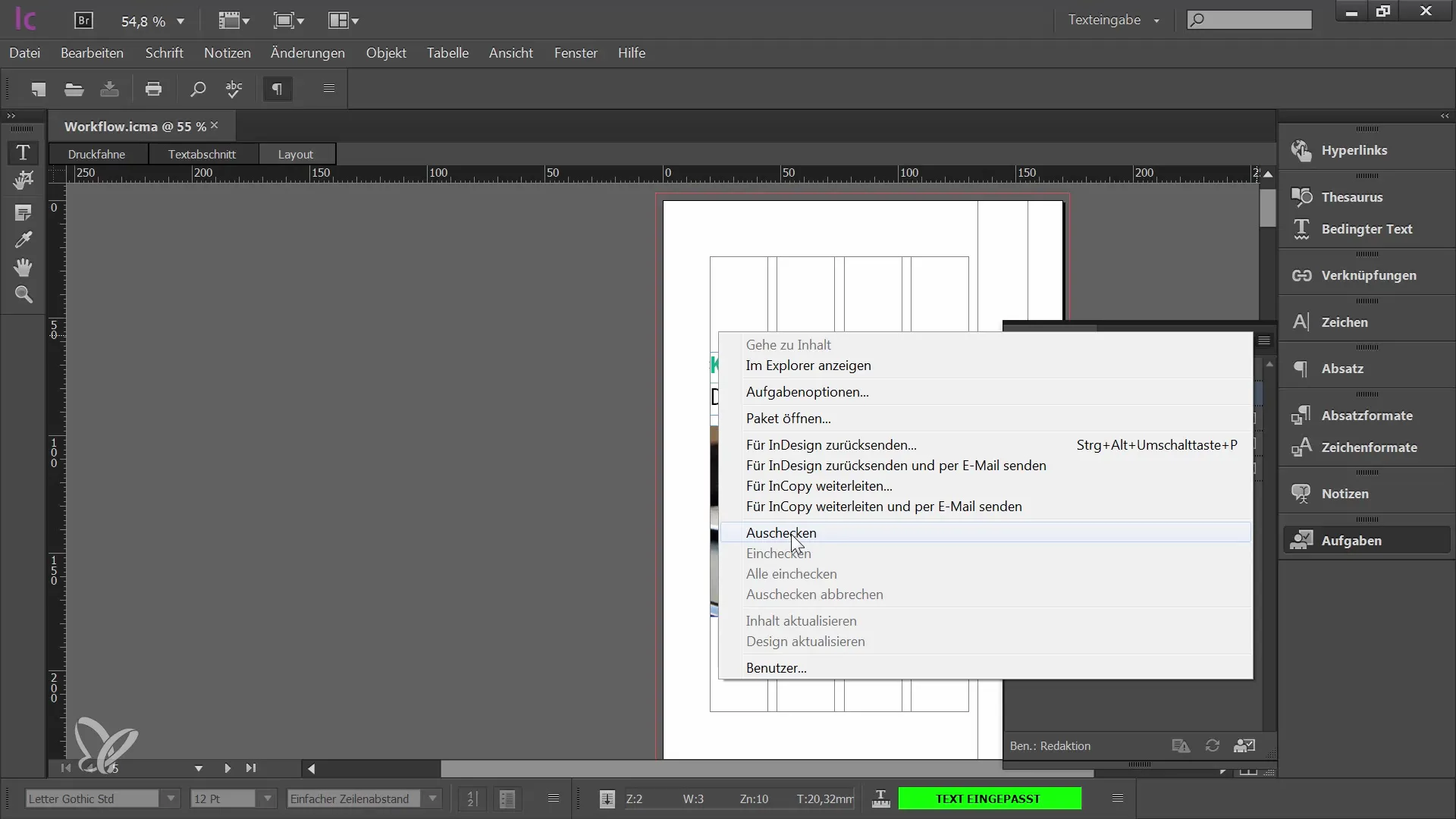
3. Rediger dataene
Nå kan du begynne redigeringen. Du har tilgang til innholdet du trenger. Enten du redigerer tekst eller sletter elementer, er dette trinnet viktig for å sørge for at alt er oppdatert.
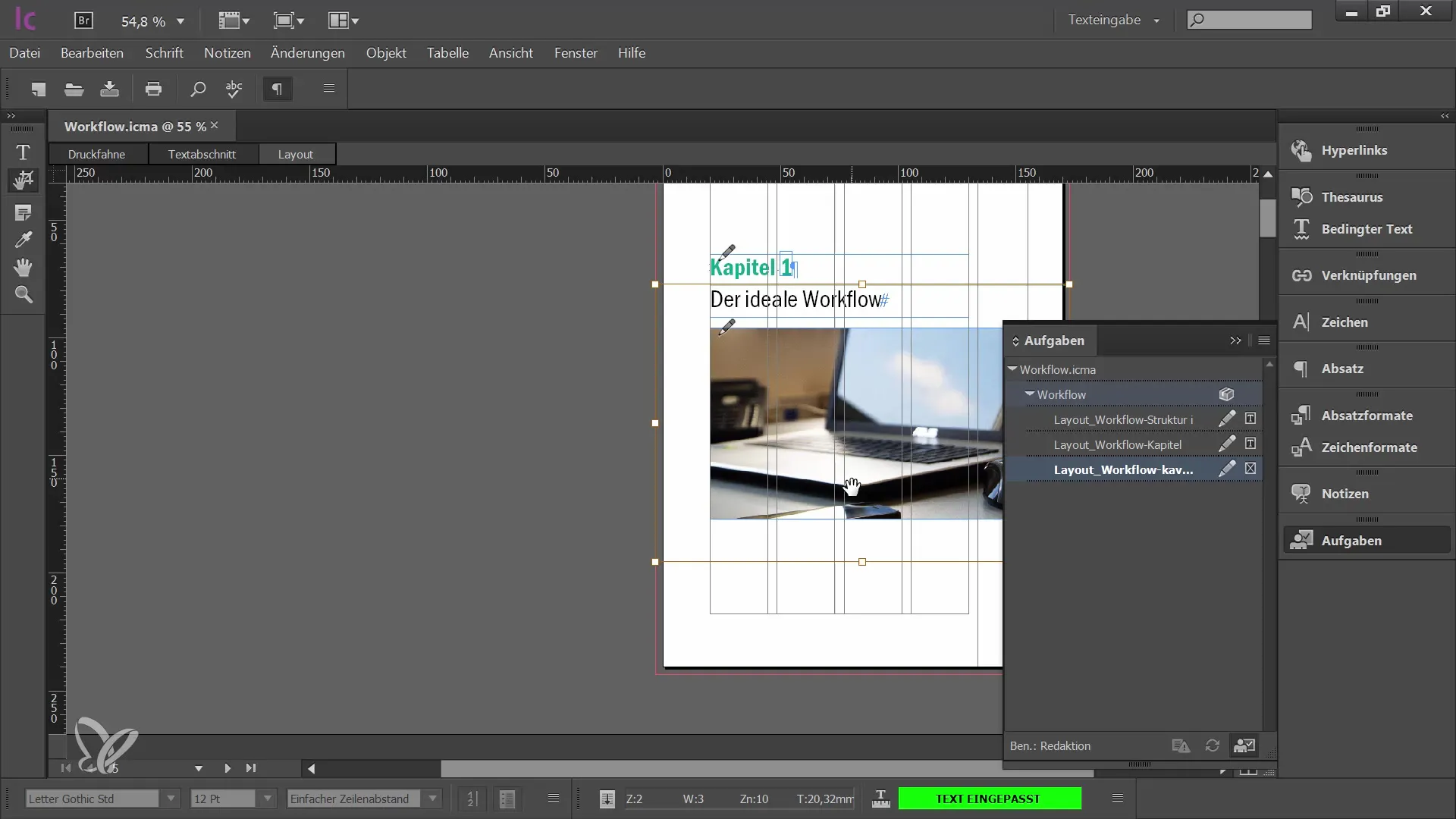
4. Sjekk inn endringene
Når redigeringen er ferdig, er det på tide å sjekke inn alle endringene. Dette sikrer at grafikerne får de nyeste versjonene av dokumentene dine. Pass på at du ikke glemmer noe før du går til neste trinn.
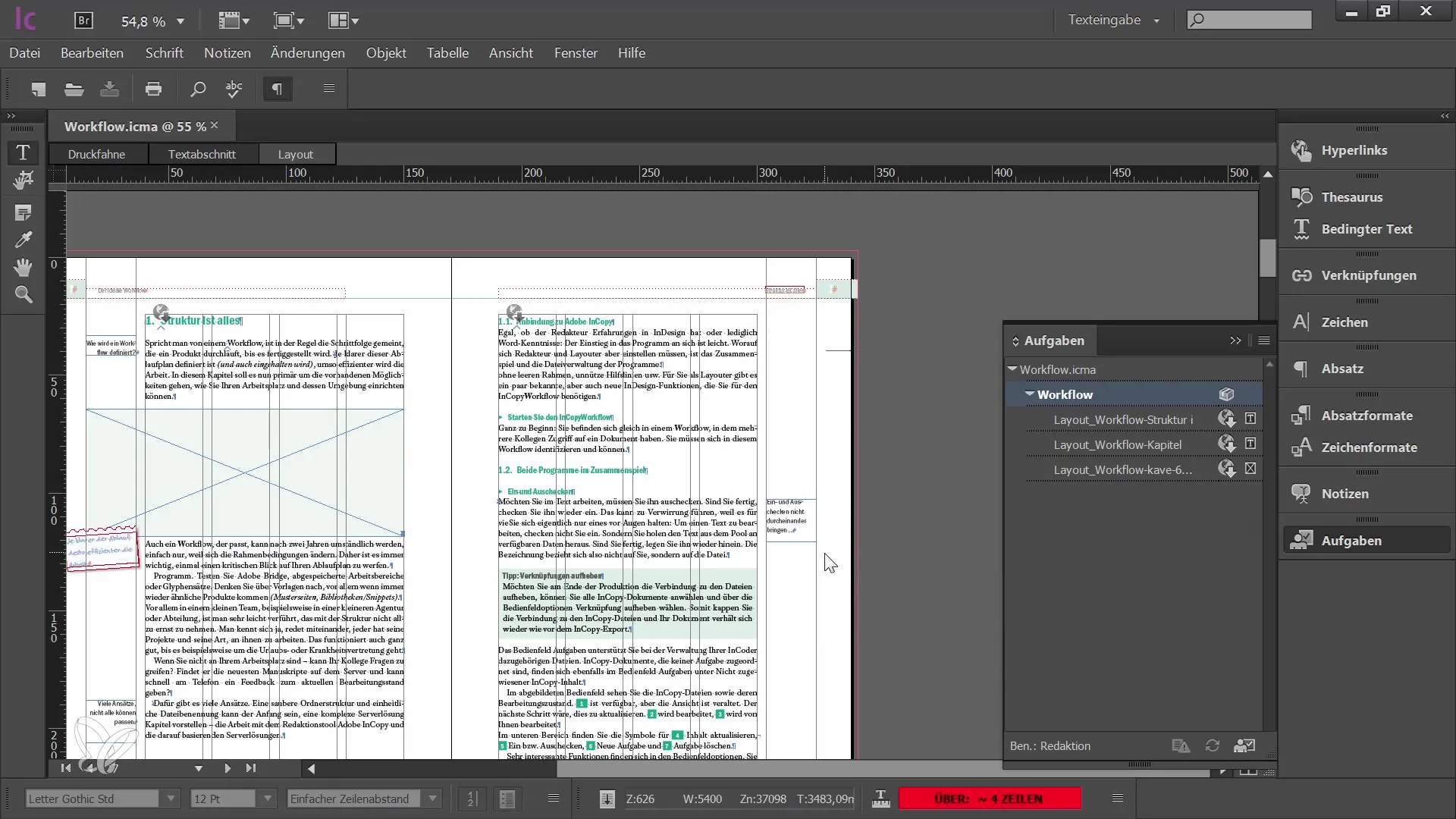
5. Pakk datene og send videre
Nå har du muligheten til å sende de redigerte dataene enten tilbake til InDesign eller videre til en annen redaktør i InCopy. Velg det alternativet som passer best for arbeidsflyten din.
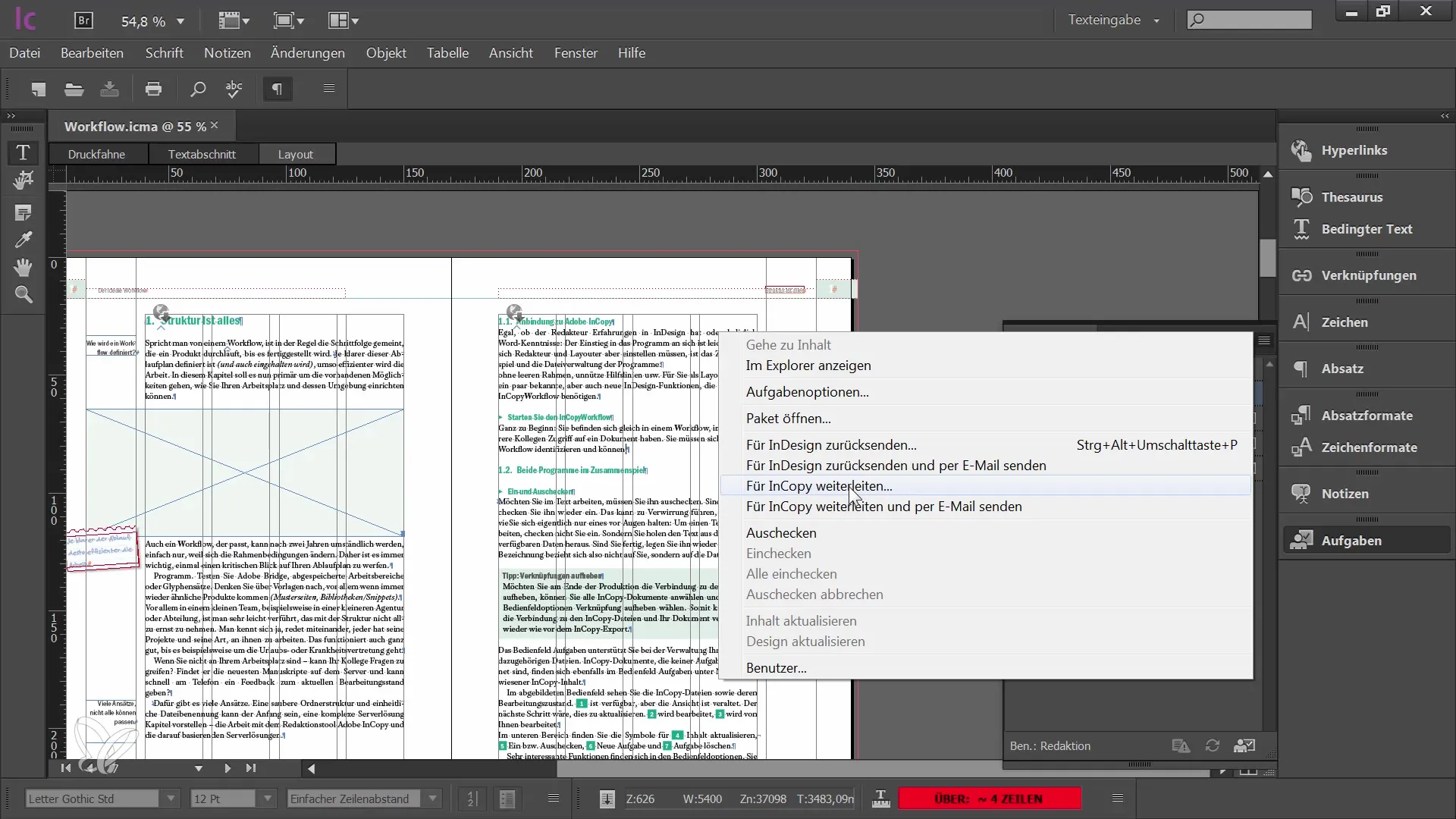
6. Lagre dataene
Hvis du velger å returnere dataene til InDesign, lagre filen på et egnet sted. Dette er spesielt viktig hvis du sender filen via e-post.
7. Send dataene via e-post
Svar på e-posten du mottok filen gjennom, og legg ved InCopy-pakken. Forsikre deg om at du bruker riktig format slik at grafikeren enkelt kan åpne filen.
8. Organisere oppgavefilen
Etter at du har returnert pakken din, kan du vurdere å rydde opp i oppgavemappene for å unngå forvirring ved fremtidig redigering. Hvis du får pakken tilbake fra en grafiker, kan det ellers oppstå overlapp i filnavnene.
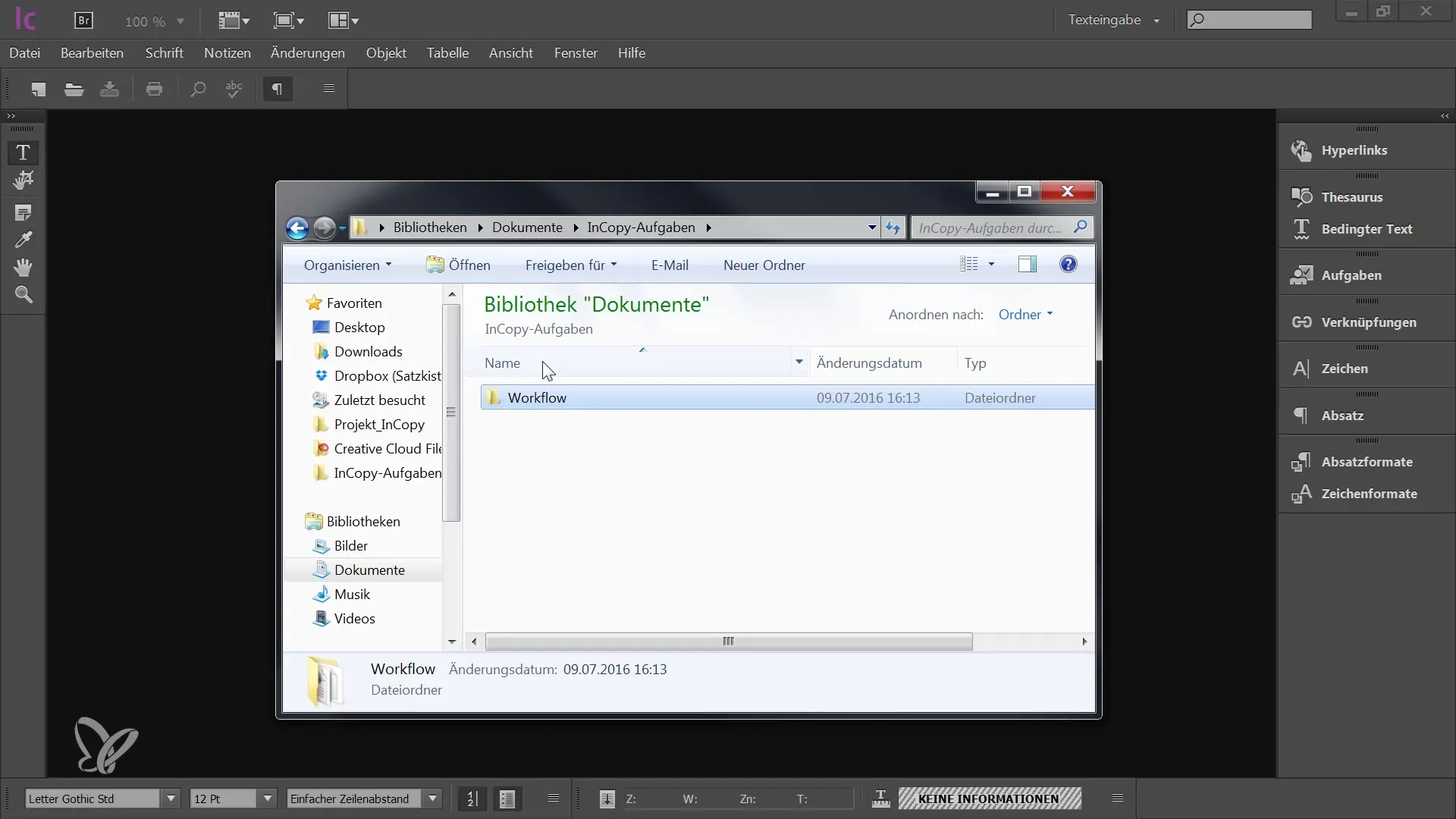
9. Etablere orden
Det anbefales enten å opprette en sikkerhetskopi-mappe ved sending av pakken eller ved mottak av den nye pakken, der du kan flytte de gamle filene. Dette forhindrer at gamle filer blandes sammen med de nye.
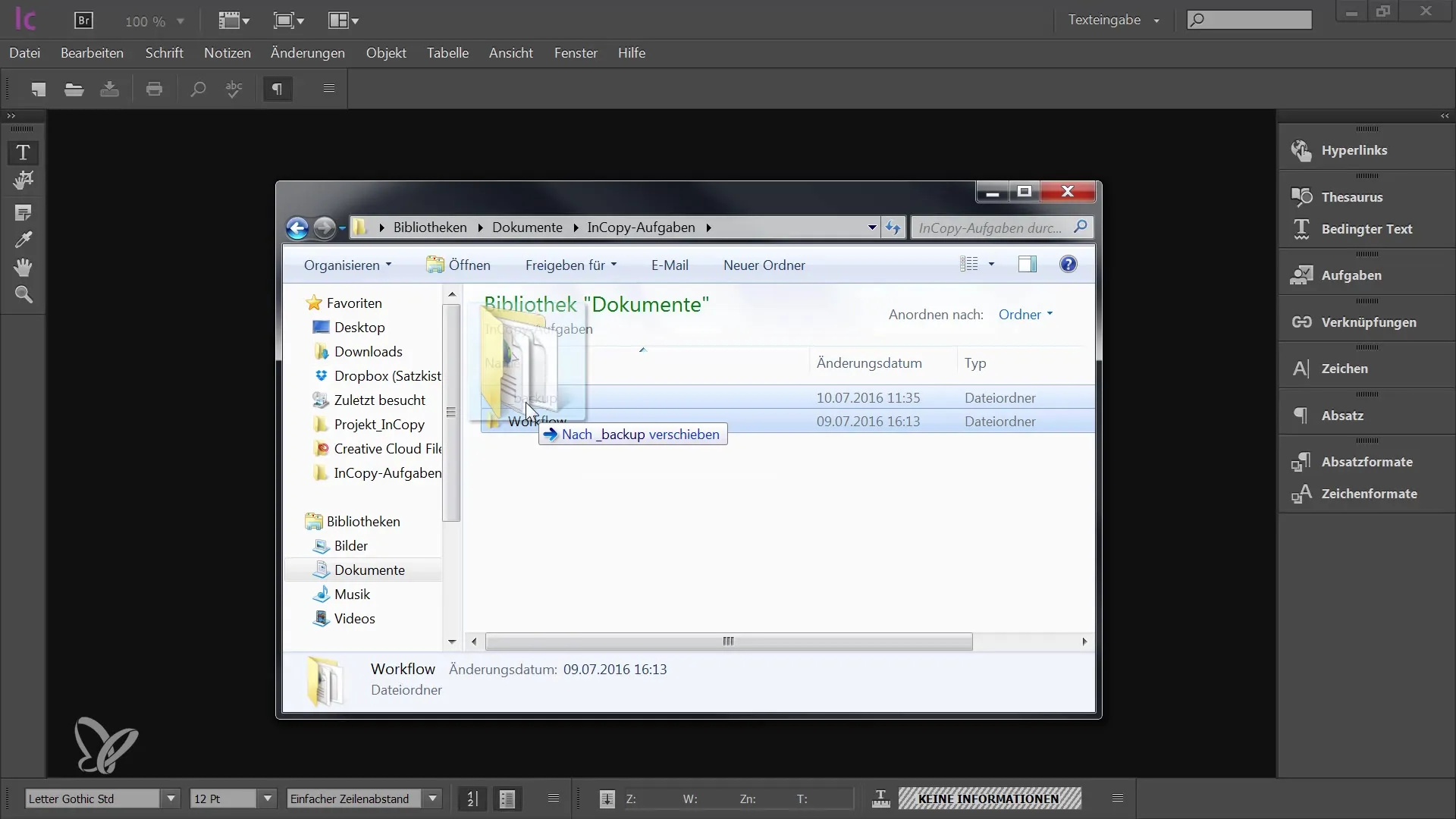
Oppsummering
I denne veiledningen har du lært hvordan du profesjonelt pakker og returnerer de redigerte filene dine i Adobe InCopy CC. Prosessen inkluderer utsjekking, redigering og innlogging av innhold, samt riktig overlevering til grafikkavdelingen. Disse trinnene er avgjørende for å sikre en effektiv arbeidsflyt og unngå misforståelser.
Ofte stilte spørsmål
Hvordan sjekker jeg ut en fil i InCopy?For å sjekke ut en fil i InCopy, velg den aktuelle filen og klikk deretter på knappen "Check ut" i brukergrensesnittet.
Hva gjør jeg hvis jeg ved et uhell ikke sjekker inn filen?Hvis du glemte å sjekke inn en fil, kan du når som helst gå tilbake og gjøre endringene før pakken sendes videre.
Hvordan kan jeg forsikre meg om at filen min har riktig format?Sjekk filtypen før du lagrer eller sender den. InDesign-pakker bruker IDAP-formatet.
Hvorfor er det viktig å slette oppgavefila?For å unngå forvirring med gamle filnavn, er det viktig å slette eller flytte gamle oppgavefiler til en sikkerhetskopi-mappe.
Hvilket format bør jeg bruke når jeg returnerer data?Dataene bør returneres i IDAP-formatet (InDesign-pakke), slik at grafikeren din enkelt kan åpne og bruke dem.


